Excel MONTH fungsi
Jika Anda ingin mengekstrak nomor bulan dari format tanggal di Excel, file BULAN fungsi dapat membantu Anda. Tutorial ini berbicara tentang sintaks rumus dan penggunaan BULAN berfungsi di Excel.
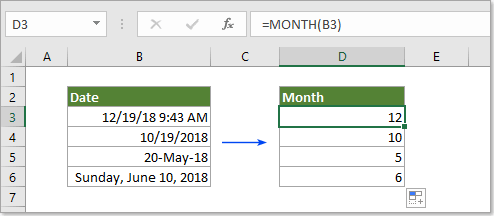
Deskripsi fungsi MONTH
Microsoft Excel BULAN Fungsi mengekstrak bulan dari tanggal dan ditampilkan sebagai bilangan bulat dari 1 hingga 12 (1 mewakili Januari dan 12 mewakili Desember).
Sintaks fungsi MONTH
=MONTH (serial_number)
Argumen sintaks
- Nomor seri harus merupakan tanggal yang valid untuk mengekstrak bulan dari.
1) Mengacu langsung ke sel yang berisi tanggal: =MONTH(B3).
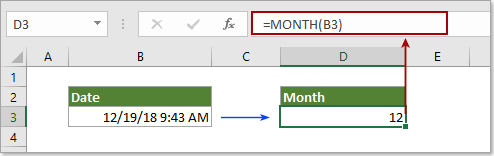
2) Masukkan tanggal secara langsung karena string teks harus diapit dengan tanda kutip: =MONTH("23-Aug-2012").
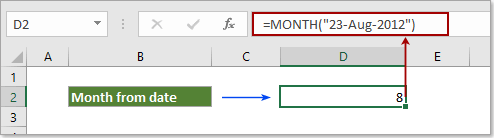
3) Langsung masukkan tanggal sebagai nomor seri: =MONTH(43424) (43424 mewakili tanggal 11/20/2018).
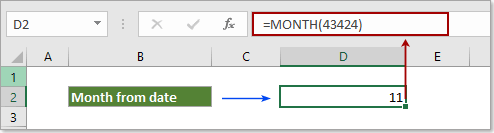
4) Masukkan tanggal sebagai hasil rumus langsung: =MONTH(DATE(2018,12,19)).
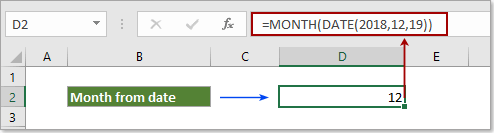
Contoh fungsi MONTH
Tangkapan layar di bawah ini menunjukkan beberapa contoh penggalian bulan dari tanggal.
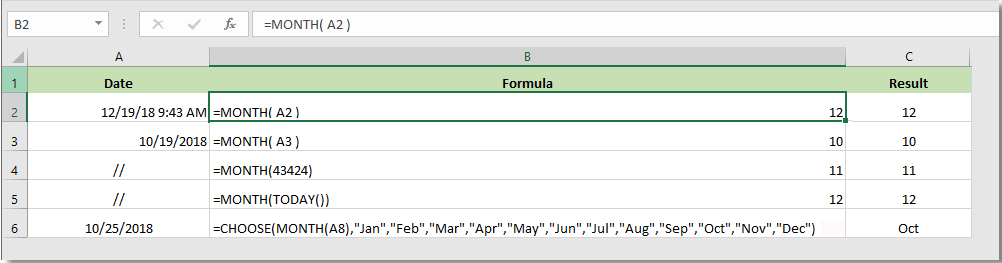
Hasil:
| Tanggal | Rumus | Deskripsi Produk | Hasil |
| 12/19/18 9:43 AM | =MONTH(A2) | Serial_number adalah format Tanggal / Waktu yang valid | 12 |
| 12/19/2018 | =MONTH(A3) | Serial_number tidak mengandung elemen waktu | 12 |
| // | =MONTH(43424) | Serial_number adalah format waktu yang valid | 11 |
| // | =MONTH(TODAY()) | Serial_number adalah format Tanggal / Waktu yang tidak valid | 12 |
| 10/25/2018 | =CHOOSE(MONTH(A1),"Jan","Feb","Mar","Apr","May", "June","July","Aug","Sept","Oct","Nov","Dec") |
Serial_number adalah angka desimal yang sesuai | Oktober |